विंडोज 10 में प्रोसेसर के लिए सिस्टम कूलिंग पॉलिसी बदलें
विंडोज 10 में प्रोसेसर के लिए सिस्टम कूलिंग पॉलिसी कैसे बदलें
विंडोज 10 में, आप सक्रिय या निष्क्रिय कूलिंग के लिए सिस्टम कूलिंग पॉलिसी सेटिंग निर्दिष्ट कर सकते हैं। विंडोज 8 से शुरू होकर, थर्मल प्रबंधन क्षमता वाले डिवाइस इन क्षमताओं को एक विशेष ड्राइवर के साथ ऑपरेटिंग सिस्टम में उजागर कर सकते हैं। एक ड्राइवर जिसके पास निष्क्रिय-ठंडा करने की क्षमता है, उसे लागू करता है निष्क्रिय शीतलन दिनचर्या। एक ड्राइवर जिसके पास सक्रिय-शीतलन क्षमता है, उसे लागू करता है सक्रिय शीतलन दिनचर्या। कंप्यूटर के उपयोग या पर्यावरण की स्थिति में बदलाव के जवाब में, ऑपरेटिंग सिस्टम हार्डवेयर प्लेटफॉर्म में गतिशील रूप से थर्मल स्तर को प्रबंधित करने के लिए इनमें से एक (या संभवतः दोनों) को कॉल करता है।
विज्ञापन
सक्रिय शीतलन लागू करने के लिए अधिक सरल हो सकता है, लेकिन इसमें कई संभावित कमियां हैं। सक्रिय शीतलन उपकरणों (उदाहरण के लिए, पंखे) को जोड़ने से हार्डवेयर प्लेटफॉर्म की लागत और आकार में वृद्धि हो सकती है। एक सक्रिय कूलिंग डिवाइस को चलाने के लिए आवश्यक शक्ति उस समय को कम कर सकती है जब बैटरी से चलने वाला प्लेटफॉर्म बैटरी चार्ज पर काम कर सकता है। कुछ अनुप्रयोगों में पंखे का शोर अवांछनीय हो सकता है, और प्रशंसकों को वेंटिलेशन की आवश्यकता होती है।
कई मोबाइल उपकरणों के लिए पैसिव कूलिंग ही एकमात्र कूलिंग मोड उपलब्ध है। विशेष रूप से, हैंडहेल्ड कंप्यूटिंग प्लेटफॉर्म में बंद केस और बैटरी पर चलने की संभावना है। इन प्लेटफार्मों में आमतौर पर ऐसे उपकरण होते हैं जो गर्मी उत्पादन को कम करने के लिए प्रदर्शन को कम कर सकते हैं। इन उपकरणों में प्रोसेसर, ग्राफिक्स प्रोसेसिंग यूनिट (जीपीयू), बैटरी चार्जर और डिस्प्ले बैकलाइट शामिल हैं।
आप CPU की सिस्टम कूलिंग नीति को बदल सकते हैं आपकी वर्तमान बिजली योजना. आप दो विधियों का उपयोग कर सकते हैं।
विंडोज 10 में प्रोसेसर के लिए सिस्टम कूलिंग पॉलिसी बदलने के लिए,
- खोलना उन्नत बिजली योजना सेटिंग्स.
- विस्तृत करें निम्न ट्री खोलें: प्रोसेसर पावर मैनेजमेंट \ सिस्टम कूलिंग पॉलिसी.
- के लिये लगाया, चुनते हैं सक्रिय या निष्क्रिय आप जो चाहते हैं उसके लिए ड्रॉप डाउन सूची में।
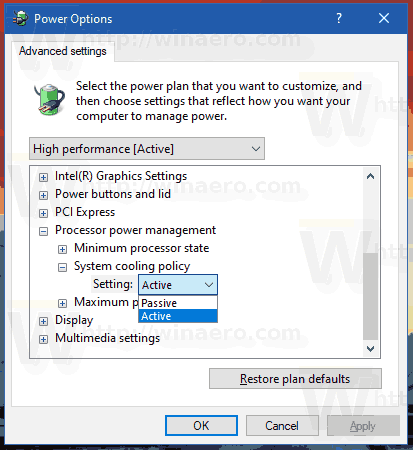
- यदि आपके डिवाइस में बैटरी है, तो इसे "ऑन बैटरी" के लिए दोहराएं।
आप कर चुके हैं!
वैकल्पिक रूप से, आप कमांड प्रॉम्प्ट विधि का उपयोग कर सकते हैं जिसमें powercfg बिल्ट-इन टूल शामिल है जो नियमित Winaero पाठकों से परिचित होना चाहिए।
पावरसीएफजी एक अंतर्निहित कंसोल टूल है जो कमांड प्रॉम्प्ट से पावर विकल्पों को प्रबंधित करने की अनुमति देता है। Powercfg.exe Windows XP के बाद से विंडोज़ में मौजूद है। उस ऐप द्वारा दिए गए विकल्पों का उपयोग करके ऑपरेटिंग सिस्टम की विभिन्न पावर सेटिंग्स को प्रबंधित करना संभव है।
powercfg. के साथ प्रोसेसर के लिए सिस्टम कूलिंग पॉलिसी बदलें
- एक नया कमांड प्रॉम्प्ट खोलें
- "प्लग इन" को "पैसिव" पर सेट करने के लिए, निम्न कमांड टाइप करें:
powercfg /SETACVALUEINDEX SCHEME_CURRENT 54533251-82be-4824-96c1-47b60b740d00 94d3a615-a899-4ac5-ae2b-e4d8f634367f 0 - "प्लग इन" को "सक्रिय" पर सेट करने के लिए:
powercfg /SETACVALUEINDEX SCHEME_CURRENT 54533251-82be-4824-96c1-47b60b740d00 94d3a615-a899-4ac5-ae2b-e4d8f634367f 1
- "बैटरी पर" को "निष्क्रिय" पर सेट करें:
powercfg /SETDCVALUEINDEX SCHEME_CURRENT 54533251-82be-4824-96c1-47b60b740d00 94d3a615-a899-4ac5-ae2b-e4d8f634367f 0 - "बैटरी पर" को "सक्रिय" पर सेट करें:
powercfg /SETDCVALUEINDEX SCHEME_CURRENT 54533251-82be-4824-96c1-47b60b740d00 94d3a615-a899-4ac5-ae2b-e4d8f634367f 1
बस, इतना ही।
संबंधित आलेख:
- विंडोज 10 में पावर प्लान का नाम बदलें
- विंडोज 10 (कोई भी संस्करण) में अल्टीमेट परफॉर्मेंस पावर प्लान सक्षम करें
- विंडोज 10 में पावर प्लान कैसे बनाएं
- विंडोज 10 में पावर प्लान कैसे डिलीट करें
- विंडोज 10 में डिफॉल्ट पावर प्लान पुनर्स्थापित करें
- विंडोज 10 में पावर प्लान का निर्यात और आयात कैसे करें
- विंडोज 10 में पावर प्लान की डिफ़ॉल्ट सेटिंग्स को कैसे पुनर्स्थापित करें
- विंडोज 10 में सीधे पावर प्लान की उन्नत सेटिंग्स कैसे खोलें
- विंडोज 10 में डेस्कटॉप पर स्विच पावर प्लान संदर्भ मेनू जोड़ें
- पावर प्लान को कमांड लाइन से या शॉर्टकट से कैसे बदलें
- विंडोज 10 में समय के बाद प्रदर्शन बंद करें बदलें

